
Informazioni di sistema
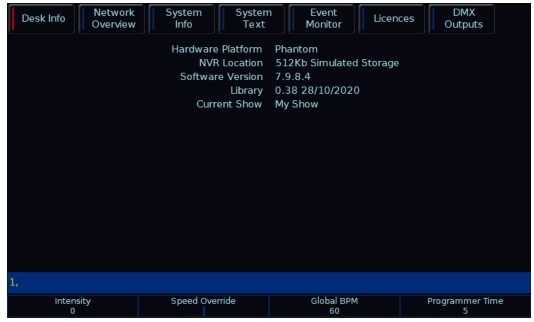
Toccando il pulsante "Informazioni di sistema" nella finestra Z, si aprirà la finestra Informazioni di sistema. La prima scheda che sarai viewing è la schermata Informazioni sulla scrivania. Elenca informazioni quali la versione corrente del software e la versione corrente della libreria installata sulla console. Se contatti il supporto di Zero 88, probabilmente ti chiederemo di comunicarci le informazioni visualizzate qui.

La scheda successiva dalla parte superiore della finestra Informazioni di sistema è Rete suview. Verranno elencati tutti i protocolli di rete abilitati e i relativi indirizzi IP. Connessioni come "Remota" indicheranno anche il numero corrente di connessioni attive.

La schermata Informazioni di sistema ti mostrerà i dettagli hardware della tua console, inclusi il carico del processore e la temperatura della CPU. È un po' come il Task Manager di Windows.

System Text consente di accedere al testo di inizializzazione visualizzato all'avvio della console, al salvataggio degli spettacoli, al caricamento degli spettacoli e all'uscita dal Setup.

Event Monitor visualizzerà la pressione dei pulsanti e i livelli del fader ricevuti da ZerOS. Utile per dare alla tua console un controllo rapido per garantire che tutti i controlli del pannello frontale siano registrati correttamente.
Event Monitor visualizzerà anche i comandi Remote Switch, MIDI Notes e MIDI Show Control che la console sta ricevendo.

Le licenze ti consentono di farlo view il Contratto di licenza con l'utente finale e altri testi di licenza.

Le uscite DMX ti consentono di farlo view i valori DMX grezzi per ogni canale su ogni universo patchato vengono inviati dalla console. I valori statici vengono visualizzati con uno sfondo scuro, mentre i valori in aumento vengono visualizzati in blu e i valori in diminuzione vengono visualizzati in verde.
È possibile aprire la finestra Informazioni di sistema sul desktop “Cues” del monitor esterno, premendo “?” sulla tastiera.
Zero 88 – ZeroOS
Stampato: 02/01/2023
Documenti / Risorse
 |
zero 88 Estensione fader Wing FLX [pdf] Guida utente Estensione fader Wing FLX, estensione fader FLX, estensione fader, estensione |



